7.27. „Branding“ der IDERI note Clientkomponenten
In den Standardeinstellungen zeigen die IDERI note Clientkomponenten das Logo der IDERI GmbH links unten auf jedem Nachrichtenfenster an, das auf dem Desktop des Clients zur Anzeige kommt. Wenn das messenger-ähnliche Aussehen des IDERI note Clients Version 2.2 konfiguriert ist, sieht das Logo aus wie in Abbildung 7.93, es sei denn, der Client wird mit dem Applikationsstil „Windows® Dunkel“ oder mit dem Applikationsstil „Windows® Auto“ mit aktiviertem Dunkelmodus betrieben.
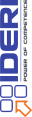
Abb. 7.93 Das IDERI Logo wie es auf dem messenger-ähnlichen Nachrichtenfenster erscheint
Wenn dagegen der Client wird mit dem Applikationsstil „Windows® Dunkel“ oder mit dem Applikationsstil „Windows® Auto“ mit aktiviertem Dunkelmodus betrieben wird, sieht das Logo aus wie in Abbildung 7.94. Der transparente Hintergrund in dieser Abbildung wird mit einem Schachbrettmuster und einem ein Pixel breiten Rand dargestellt, ansonsten wären die hellen Elemente in dieser Abbildung nur schwer erkennbar vor einem hellen Hintergrund wie in dieser Dokumentation.
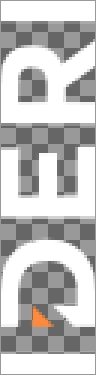
Abb. 7.94 Das IDERI Logo wie es auf dem messenger-ähnlichen Nachrichtenfenster erscheint bei Betrieb im „Dunkelmodus“
Wenn dagegen das Aussehen des alten Clients aus Version 2.0 konfiguriert ist, oder wenn die darzustellenden Nachrichten zu lang sind, um im messenger-ähnlichen Aussehen vollständig dargestellt zu werden und der Benutzer den Link „Vollständige Nachricht lesen…“ betätigt, wird das IDERI Logo in der linken unteren Ecke der dialogboxähnlichen Nachrichtenfenster dargestellt. Das IDERI Logo sieht auf diesen Nachrichtenfenstern aus wie in Abbildung 7.95.

Abb. 7.95 Das IDERI Logo wie es auf dem dialogboxähnlichen Nachrichtenfenster erscheint
Es ist allerdings möglich, diese drei Logos mit einem eigenen Logo zu ersetzen („Branding“). Hierzu müssen lediglich die Dateien logonew.png (für das messenger-ähnliche Ausehen), logonewd.png (für das messenger-ähnliche Ausehen im Dunkelmodus) und logoold.png (für das dialogbox-ähnliche Ausehen), die allesamt mit der Grösse 0 Bytes im Verzeichnis der IDERI note Clientkomponenten liegen, mit Ihren eigenen Logodateien ersetzt werden.
Hierzu müssen PNG-Dateien verwendet werden, die ungefähr dieselbe Grösse haben sollten wie die Originallogos von IDERI. Es kann durchaus ein wenig Experimentieren erforderlich sein um für ein eigenes Logo ein ansprechendes Aussehen auf dem IDERI note Client zu erhalten. Beachten Sie dabei auch, dass Sie die optionalen Transparenzeigenschaften des PNG-Dateiformats zu Ihrem Vorteil einsetzen können. Beachten Sie weiterhin, dass Sie nur dann eine Logodatei für den Dunkelmodus bereitstellen müssen, wenn als Applikationsstil für den Client entweder „Windows® Dunkel“ oder „Windows® Auto“ eingestellt ist. Weiterhin sollte an dieser Stelle erwähnt werden, dass mit den IDERI note Administrationswerkzeugen der IDERI note Client Anpassungsassistent installiert wird, der es gestattet, zur Transformdatei drei Dateien mit beliebigem Namen als Logodateien hinzuzufügen. Dieser Assistent erzeugt aus diesen Dateien dann eine cab-Datei, die mit der Transform-Datei verwendet werden kann, um diese Logodateien mit dem IDERI note Client MSI-Paket automatisch zu installieren. Weitere Details hierzu sind auf der Online-Hilfeseite der Assistentenseite für die Logoeinstellungen zu finden.
Falls Sie die Logodateien für Ihre IDERI note Clientinstallation auf anderem Wege verteilen als mit einem Transform, das mit dem IDERI note Client Anpassungsassistent erzeugt wird und wenn als Applikationsstil entweder „Windows® Dunkel“ oder „Windows® Auto“ eingestellt ist, sollten Sie sicherstellen, dass immer auch eine Logovariante für den Dunkelmodus mitverteilt wird, auch wenn die Variante für den Dunkelmodus dieselbe ist wie die Standardvariante des Logos. Verwenden Sie in diesem Fall einfach identische Dateien sowohl für logonew.png als auch für logonewd.png. Der IDERI note Client Anpassungsassistent stellt dies automatisch sicher, wenn die dort optionale Variante für den Dunkelmodus während des Assistentenlaufs nicht angegeben wird.


